
פעם רציתי לשנות את גודל הטקסט על אפליקציה מבלי לשנות כל טקסט אחר ב- iPhone או iPad? אתה יכול לעשות עכשיו שינויים ספציפיים לאפליקציה לגודל טקסט, שמירת העיניים שלך מאותו האימון רצוי. הנה איך.
החל ב iOS 15 ו iPadOS 15 , אתה יכול לבחור גודל טקסט מותאם אישית עבור יישומים שונים על iPhone ו- iPad שלך לקרוא תוכן בקלות רבה יותר. אפשרות "גודל טקסט" עבור מרכז שליטה מאפשרת לך לבצע את גודל הטקסט קטן או גדול עבור כל יישום לטקסט לנכון על המסך.
לאחר שהגדרת גודל גופן סטנדרטי ב- iPhone או iPad, זה חל על הערות, פרטי לוח שנה, אנשי קשר, עדכונים במדיה חברתיים, ופחות או יותר כול אפליקציה אחרת. עם זאת, אתה יכול לקרוא מיילים בנוחות בטקסט גדול או לראות יותר טוויטים של הודות Twitter כדי "גודל טקסט" החדשה האופציה.
הנה איך להקים גודל טקסט מותאם אישית עבור כול אפליקציה ב- iPhone ו iPad.
קָשׁוּר: מה חדש ב IOS 15, iPados 15, MacOs מונטריי
כיצד להוסיף את אפשרות טקסט גודל למרכז השליטה
ראשית, אתה צריך להוסיף את קיצור הדרך "גודל טקסט" סמל למרכז השליטה, כך שאתה יכול במהירות לגשת אליו תוך שימוש באפליקציה כלשהי ב- iPhone או iPad.
פתח את אפליקצית ההגדרות ב- iPhone שלך ובחר "מרכז בקרה".
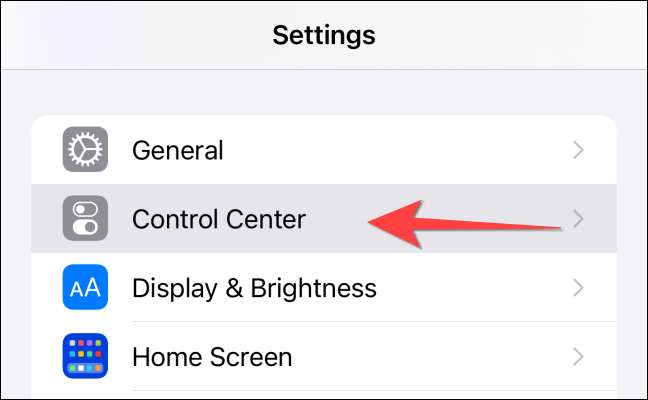
גלול למטה תחת סעיף "פקדים נוספים" עד שתראה את האפשרות "גודל טקסט". לאחר מכן, בחר ירוק לחצן פלוס כדי להוסיף אותו לרשימת "בקרות כולל".
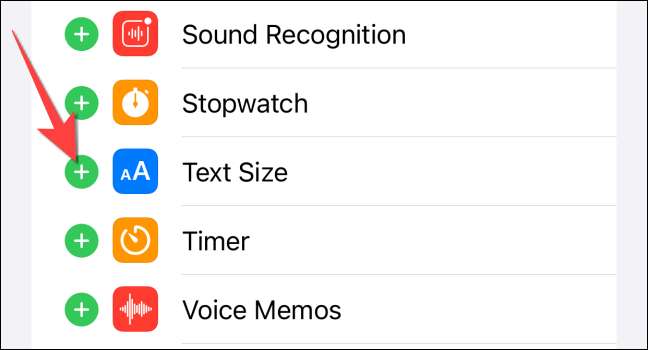
ניתן לגרור את האפשרות "גודל טקסט" כדי לשנות את המיקום שלה.

אחרי זה, כפתור "גודל טקסט" יופיע כאשר אתה פותח את מרכז הבקרה.
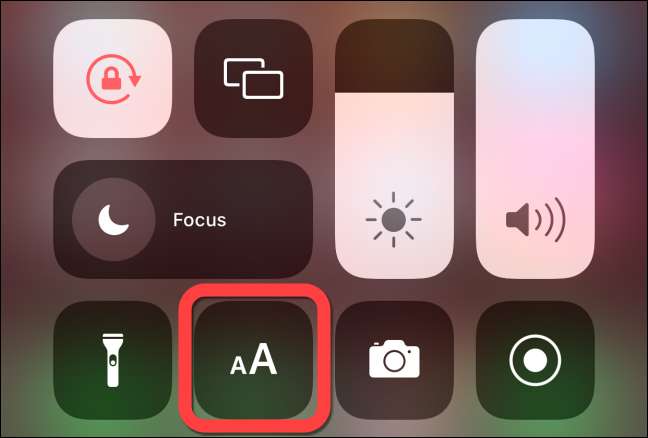
איך אפשר גודל טקסט מותאם ספציפית לאפליקציה
עכשיו מגיע לעבודה בפועל של התצורה גודל גופן מותאם אישית עבור כל אפליקציה. בצע את אותו תהליך כמו קודם: הפעל את היישום הראשון ולאחר מכן להשתמש בקיצור "גודל טקסט" ממרכז הבקרה.
קָשׁוּר: כיצד להתאים אישית את iPhone או של מרכז הבקרה של iPad
לאחר הוספת Toggle "גודל טקסט", אתם יכולים להתחיל להגדיל או להקטין את גודל הטקסט באפליקציות שונות ב- iPhone או iPad. אתה יכול לפתוח מרכז בקרה באמצעות אחת מהשיטות הבאות, בהתאם לדגם:
- iPhone X ומעלה : החלק למטה מהקצה הימני העליון של המסך.
- SE iPhone ו- iPhone 8 או קודם לכן : חלק למעלה מתחתית המסך.
- iPad Mini 4 ומעלה, iPad Air 2 ומעלה, דור 5 iPad ומעלה, וכל Pros iPad: החלק מטה מהקצה הימני העליון של המסך.
ראשית, לפתוח את היישום שעבורו ברצונך להתאים את גודל הטקסט. הבא, לפתוח את מרכז השליטה במסך והקשה של האייפון שלך, הקש פעמיים, או הקש הקשה ממושכת על כפתור "AA" כדי להעלות את המחוון התאמת גודל הטקסט.

כברירת מחדל, את השליטה "גודל טקסט" קובע את גודל הטקסט סטנדרטי עבור כל היישומים את בחירת ברירת המחדל ומופעים לך המחוון שישה ברמה כדי להתאים את גודל הטקסט. כמו כן, זה מראה את גודל הטקסט שהגדרת עבור המכשיר.
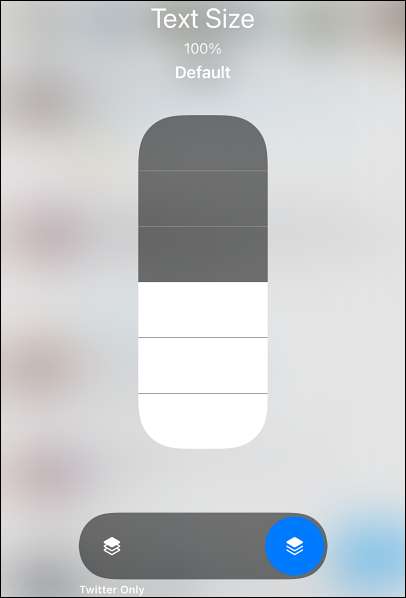
כדי לשנות את גודל הטקסט של האפליקציה שפתחת, ראשון, בחר בלחצן מוערם בצד השמאל, אשר מראה את שם היישום מתחתיה. תראה כי המחוון מציג 11 רמות במקום שש על בחירת לחצן עבור היישום המתאים.
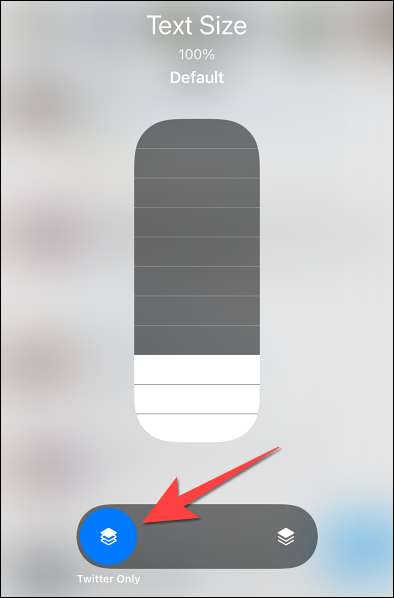
כדי להגדיל את גודל הטקסט של האפליקציה, להחזיק ולהעביר את האצבע כלפי מעלה לאורך המחוון או להקיש על הרמה שברצונך לבחור.
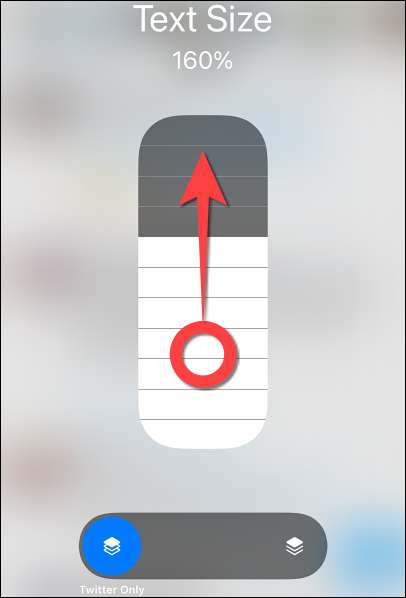
אַזהָרָה: הגדלת גודל גופן מסך הבית חלה גם על ההודעות. חוץ ממך להסתיר את ההודעות הרגישות הטקסט, כי יהיה גלוי במסך הנעילה שלך.
באופן דומה, אתה יכול להחזיק ולהעביר מטה האצבע כדי להקטין את גודל הטקסט עבור היישום הספציפי.
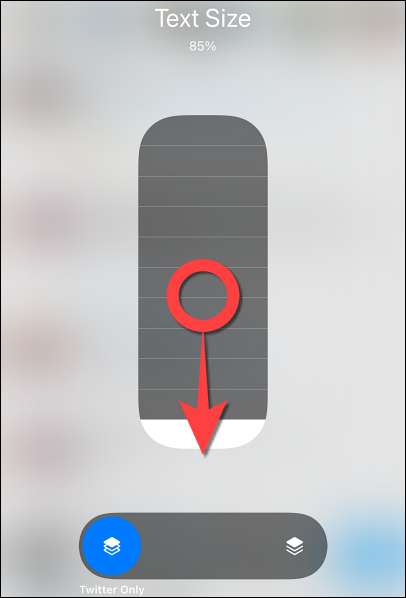
הערה: עבור ספארי, Chrome, או EDGE על iPhone או iPad שלך, יהיה עליך להשתמש באפשרות מובנית בתוך דפדפנים אלה כדי לשנות את גודל הטקסט עבור כל אתרי אינטרנט.
זהו זה! אתה יכול השתמש טקסט גדול יותר ב- iPhone או iPad לקריאת הודעות דוא"ל, עדכוני מדיה חברתית וטקסט אחר מבלי למצמץ את עיניך.
קָשׁוּר: כיצד להפוך טקסט גדול יותר קריא ב- iPhone או iPad







